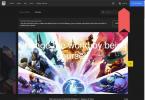यह सुविधाजनक है कि हमारे लैपटॉप कनेक्ट करने की अनुमति मांगे बिना परिचित नेटवर्क को तुरंत याद कर लेते हैं, लेकिन कभी-कभी आप ऐसा करना चाहते हैं भूल जाओ एक नेटवर्क मैन्युअल रूप से। उदाहरण के लिए, यदि आपको अपने कार्यालय या घर के वाई-फाई से परेशानी हो रही है, तो कभी-कभी आपको बस अपनी वाई-फाई सेटिंग से नेटवर्क को हटाना होगा और फिर से कनेक्ट करना होगा। यह मार्गदर्शिका आपको बताएगी कि मैक पर नेटवर्क को तीन आसान चरणों में कैसे भूला जाए। हम अपने गाइड में MacOS (बिग सुर) के नवीनतम संस्करण का उपयोग करेंगे, लेकिन MacOS के अधिकांश संस्करणों के लिए चरण समान हैं।
अंतर्वस्तु
- चरण 1: नेटवर्क प्राथमिकताएँ खोलें
- चरण 2: उन्नत सेटिंग्स खोलें
- चरण 3: नेटवर्क हटाएँ
चरण 1: नेटवर्क प्राथमिकताएँ खोलें

सबसे पहले, आगे बढ़ें और अपने फ़ाइंडर बार पर माउस ले जाएँ, फिर अपना क्लिक करें वाईफ़ाई आइकन. इससे आपके सभी नजदीकी वाई-फाई नेटवर्क की एक सूची खुल जाएगी। यहां से पर क्लिक करें नेटवर्क प्राथमिकताएँ खोलें सूची में सबसे नीचे.
अनुशंसित वीडियो
यह वह जगह है जहां आपको अपने मैक के नेटवर्क वाले उपकरणों के लिए सभी उन्नत सेटिंग्स मिलेंगी।
वैकल्पिक रूप से, आप यहां क्लिक करके पहुंच सकते हैं
सेब ऊपरी-बाएँ कोने में आइकन, फिर चयन करें सिस्टम प्राथमिकताएँ > नेटवर्क. दोनों विकल्प ठीक काम करते हैं.चरण 2: उन्नत सेटिंग्स खोलें

यहां आप नेटवर्क एडेप्टर जोड़ और हटा सकते हैं, वाई-फाई को बंद या चालू कर सकते हैं और अपने लिए सेटिंग्स कॉन्फ़िगर कर सकते हैं व्यक्तिगत वाई-फाई नेटवर्क - चाहे आप स्वचालित रूप से विशेष नेटवर्क से जुड़ना चाहते हों या नए से जुड़ने के लिए कहना चाहते हों नेटवर्क. यह वह जगह भी है जहां आप अपना नेटवर्क आईपी पता देख सकते हैं, जो अन्य नेटवर्क समस्याओं के निदान में सहायक हो सकता है। यदि नेटवर्क भूलने से आपकी वाई-फाई समस्या ठीक नहीं होती है तो इस मेनू को ध्यान में रखें, क्योंकि इसमें आगे की समस्या निवारण के लिए उपयोगी जानकारी शामिल है। जैसा कि कहा जा रहा है, हम यहां केवल क्लिक करेंगे विकसित नीचे बटन दबाएँ और अपने अंतिम चरण पर आगे बढ़ें।
चरण 3: नेटवर्क हटाएँ

क्लिक करने के बाद विकसित बटन, आपको कई विकल्प और प्राथमिकता विंडो दिखाई देंगी, लेकिन आपको इनके बारे में चिंता करने की आवश्यकता नहीं है। यह उन्नत मेनू आपको हाथ से नेटवर्क जोड़ने की अनुमति देता है। इसके अतिरिक्त, आप इसका उपयोग नेटवर्क हार्डवेयर सेटिंग्स की निगरानी करने, टीसीपी/आईपी सेटिंग्स प्राप्त करने या अपने मैक के व्यक्तिगत वाई-फाई पते तक पहुंचने के लिए कर सकते हैं। यदि तुम प्रयोग करते हो विभिन्न वाई-फ़ाई नेटवर्क दैनिक, आप क्लिक करके और खींचकर उनके ऑर्डर को अनुकूलित कर सकते हैं।
इस सूची से किसी नेटवर्क को हटाना एक आसान काम है। बस नेटवर्क पर क्लिक करें, और फिर ढूंढें ऋण सूची के नीचे आइकन. जब आप आइकन का चयन करते हैं, तो आपका मैक सूची से नेटवर्क को हटा देगा।
यदि आपको अभी भी समस्या हो रही है, तो अपने कंप्यूटर को पुनरारंभ करने और वाई-फ़ाई नेटवर्क से पुनः कनेक्ट करने का प्रयास करें। आप इनमें से किसी एक से परामर्श ले सकते हैं हमारे अन्य मार्गदर्शक उन समस्याओं के लिए अन्य समस्या निवारण प्रोटोकॉल आज़माने के लिए जो एक साधारण पुनरारंभ से दूर नहीं होंगी। निरंतर समस्याएँ संभवतः इसका परिणाम हैं बड़ी समस्या.
यदि आप अभी भी macOS का पुराना संस्करण उपयोग कर रहे हैं, तो आप हमारे निर्देशों पर एक नज़र डालना चाहेंगे कैसे करें MacOS बिग सुर में अपग्रेड करें.
संपादकों की सिफ़ारिशें
- सर्वोत्तम Apple डील: MacBooks, AirPods, iPads, iMacs, AirTags और बहुत कुछ
- रिपोर्ट: Apple के 2024 MacBooks को कुछ गंभीर कमी का सामना करना पड़ सकता है
- एम3 मैक इस साल लॉन्च हो सकता है - एक आश्चर्यजनक बदलाव के साथ
- Apple के 32-इंच M3 iMac को एक और देरी का सामना करना पड़ सकता है
- आपको कितनी रैम चाहिए?
अपनी जीवनशैली को उन्नत करेंडिजिटल ट्रेंड्स पाठकों को सभी नवीनतम समाचारों, मजेदार उत्पाद समीक्षाओं, व्यावहारिक संपादकीय और एक तरह की अनूठी झलक के साथ तकनीक की तेज़ गति वाली दुनिया पर नज़र रखने में मदद करता है।